当ブログでは現在、サイドバーの右上付近でお勧めの書籍の広告を張っています。
2013年2月21日現在、WordPressで加速させる!ソーシャルメディア時代の[新]SEO戦略マニュアルと、検索にガンガンヒットさせるSEOの教科書の2種類の本を紹介しているのですが、スペース的な都合もあり、2冊のうちの本のどちらかがランダムで表示されるように設定を行なっています。
また、当ブログに設置しているAdSense広告も、イメージ画像とテキスト画像のクリック率を違いを計測したり、テキスト広告の背景色等を変更した際のクリック率の変化を調べるために、ランダムでAdSenseの広告が変更されるように設定しています。
任意の位置にランダムで広告等を表示させることができるプラグインがDatafeedr Random Ads V2です。
広告に限らず、アイディア次第で様々な物をランダム表示させることが可能なプラグインです。
今回の記事ではDatafeedr Random Ads V2の導入方法や設定、使い方を解説いたします。
Datafeedr Random Ads V2
Datafeedr Random Ads V2の機能
複数の広告を登録し、ランダムで表示を入れ替えることができるプラグインです。
バナー広告でも、テキスト広告でも利用が可能です。
広告でなければ使えない というものではありませんので、お勧めのサイトをランダムで表示させたり、自分のコンテンツをランダムで表示させることも可能になっており、発想次第では面白い使い方が出来るかもしれません。
また、広告にはグループ名を付けて分かりやすく管理することができますので、たまにしか広告の管理画面を触らない方でも直感的に操作ができると思います。
通常、アフィリエイトリンクを直に張り付けている場合、広告主がASPから撤退した際に広告の張替え作業やアフィリエイトリンクの置換作業が生じますが、このプラグインで一括管理しておくと、コードを張り替えることなく、別のアフィリエイトリンクに変更することが容易ですので、広告のランダム表示機能を使わない単体使用の場合でもお勧め出来るプラグインとなっています。
インストール
Datafeedr Random Ads V2はWordPressの公式リポジトリに登録されていますので、管理画面から簡単に導入することが可能です。
この項目ではWordPressのプラグインの導入に不慣れな方の為に、導入方法から詳しく解説いたしますが、慣れている方は設定の項目までお進みください。
なお、インストールの時の注意点としては、プラグイン検索でDatafeedr Random Ads V2と検索してもヒットしません。
検索する際には、Random / Rotating Ads V2で検索するとヒットします。
WordPressの管理画面にログインして「プラグイン」→「新規追加」と進みます。
プラグインの検索フォームに「Random / Rotating Ads V2」と入力して、「プラグインの検索」ボタンをクリックします。(Datafeedr Random Ads V2では見つかりませんので注意してください)
Random / Rotating Ads V2が見つかったら「いますぐインストール」をクリックします。
インストールが完了したら、「プラグインを有効化」をクリックして導入完了です。
設定
Datafeedr Random Ads V2のインストールが完了させ有効化すると、「ツール」のメニューの中に「Datafeedr Random Ads V2」が追加されています。
「Add New Group」か「Create a new group.」のどちらでも結構ですのでクリックすることにより、新しい広告グループが作成できます。
- Ad Group Name:ご自身がわかりやすい広告グループ名を記述(例:アマゾン)
- Before Ad:広告の上に入るメッセージ(例:スポンサーリンク)
- After Ad:広告の下に入るメッセージ(例:私も使っているお勧め商品です)
- Ad Boxes:ランダムにローテーションさせたい広告のコード等を記述
- Add Box:新しい広告Box(2個目以降)を作成
- Save Ad Group:設定を保存
今回はAmazonの商品を使い、設定してみました。
Save Ad Groupをクリックして設定を保存させます。
All Ad Groupsをクリックして、広告の一覧画面を表示させます。
ランダムに表示させたい広告グループのコードをコピーします。
テンプレートに埋め込む際にはそのまま任意の位置に貼り付ければいいだけなのですが、記事の中に埋め込みたい場合、サイドバーウィジェットなどで使いたい場合は、Exec-PHPというプラグインを導入して、記事内やサイドバーウィジェットでPHPが実行可能にする必要があります。
Amazonへのリンク
SEOのホワイトハットジャパンが愛用している周辺機器です。
上記のように広告が表示されるようになります。
関連記事
このWordPressのデータベースはすでに最新のものですと表示されログインできなくなった場合の対処法
Preserve Editor Scroll Positionで下書き保存時や公開の際にエディターの位置を記憶
Ultimate Google Analytics改を導入しアクセス解析する方法
.html on PAGESで固定ページに.htmlや.htmの拡張子を付ける
WordPressの生成するURLには.htmlを付ける方が良いのか
WordPressのドメインURLをwwwありwwwなしに正規化する設定方法
Category Orderを使いWordPressのカテゴリーの順番を並び替える
WP-PostViewsを使い記事の閲覧数や人気記事ランキングを設置する方法
WordPressにBroken Link Checkerを導入しリンク切れを阻止
WordPressインストール直後に入れておきたい21個+αのプラグイン
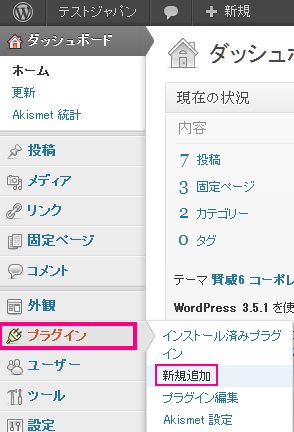

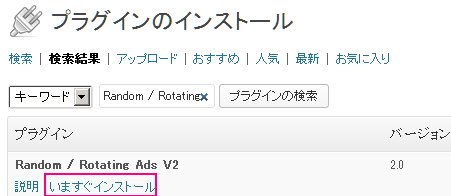
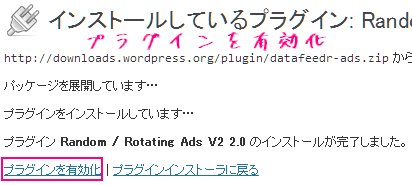
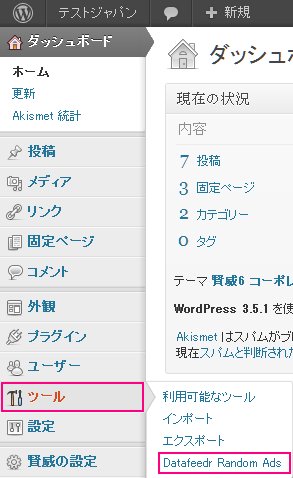
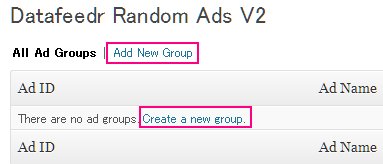
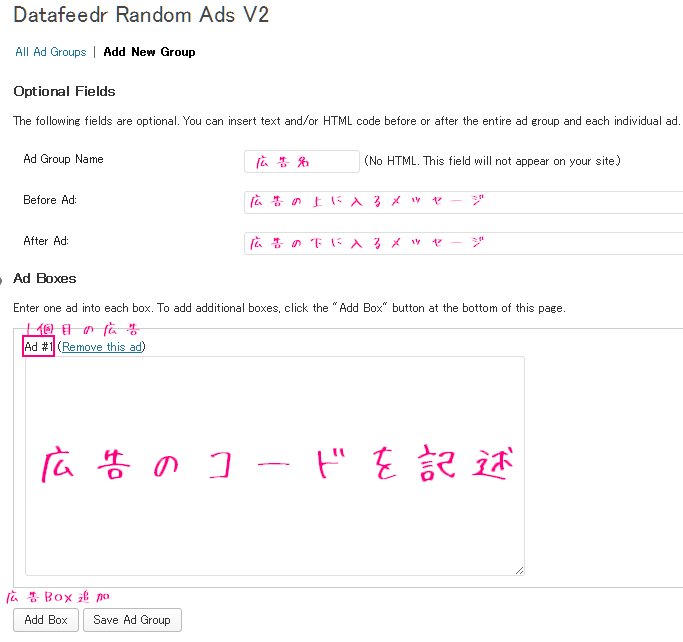
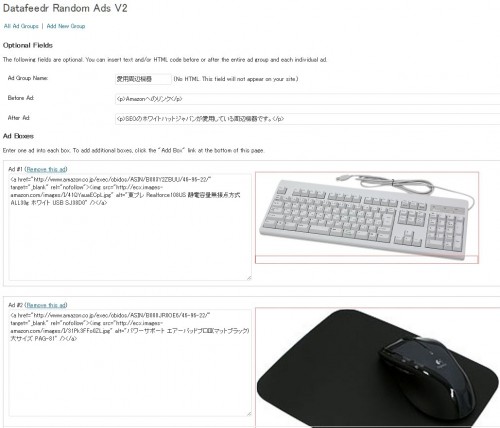
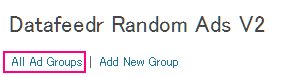
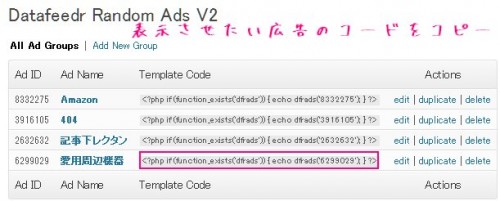


[…] Datafeedr Random Ads V2でAmazon等の広告をローテーション表示 … […]
[…] 使い方等はこちら 「Datafeedr Random Ads V2でAmazon等の広告をローテーション表示」 […]